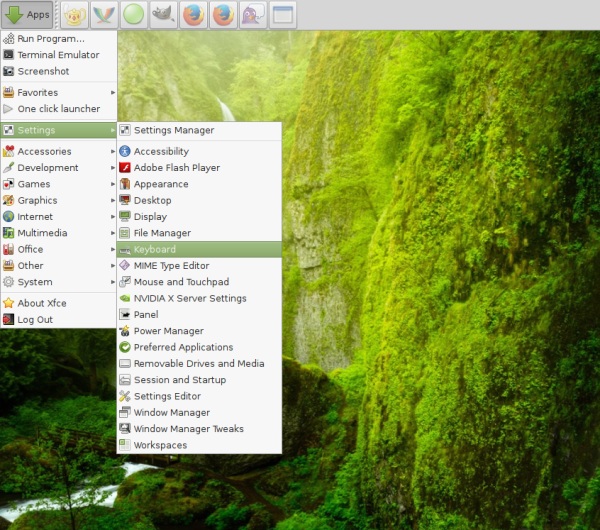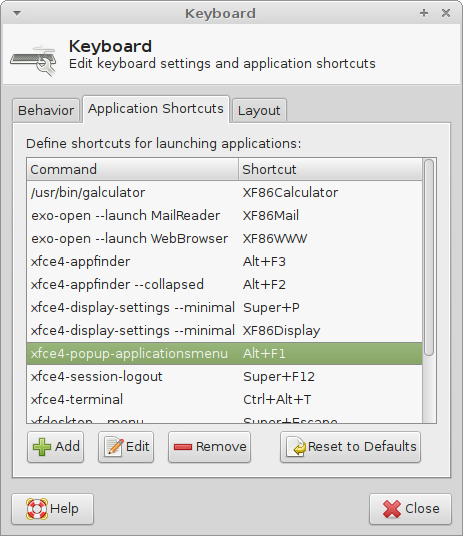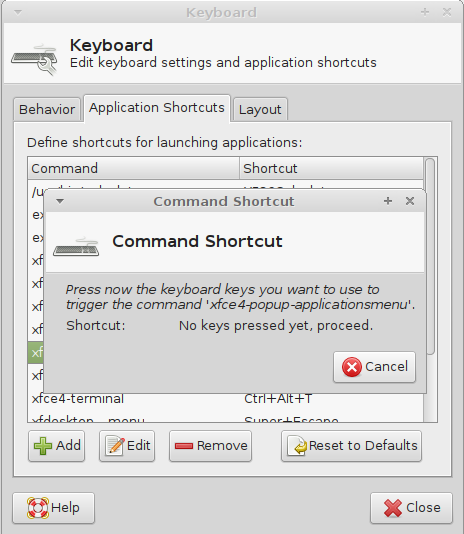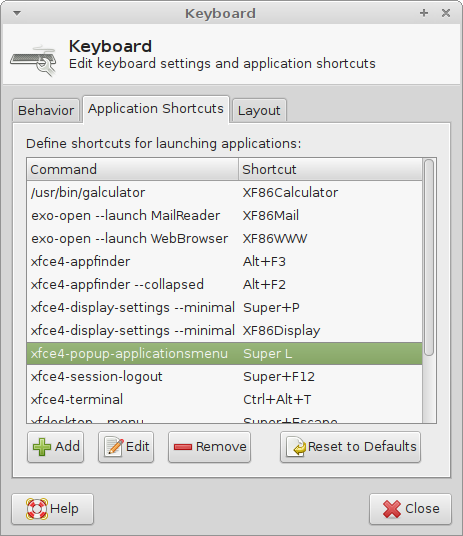XFCE é um dos meus ambientes de desktop favoritos no Linux junto com MATE. Por padrão, ele usa a sequência de teclas Alt + F1 para abrir o menu de aplicativos. Se você preferir usar a tecla Win para abrir o menu de aplicativos, veja como configurar o XFCE para funcionar dessa forma.
Para atribua a tecla Win para abrir o menu de aplicativos no XFCE, faça o seguinte:
- Abra o menu de aplicativos e vá para Configurações -> Teclado:
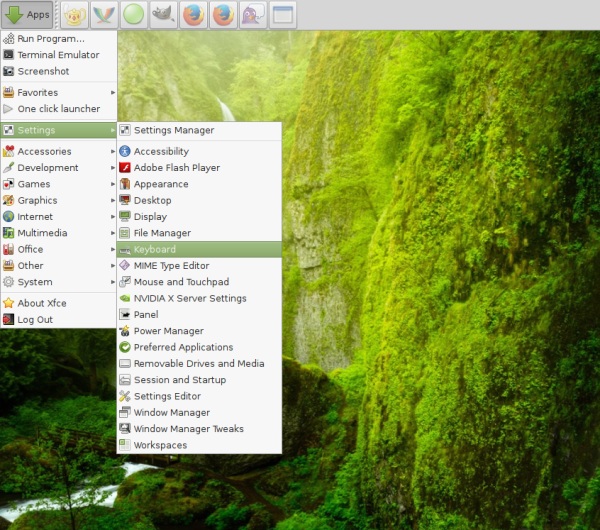
- Na caixa de diálogo Teclado, vá para a guia Atalhos do aplicativo. Encontre a linha
xfce4-popup-applicationsmenu
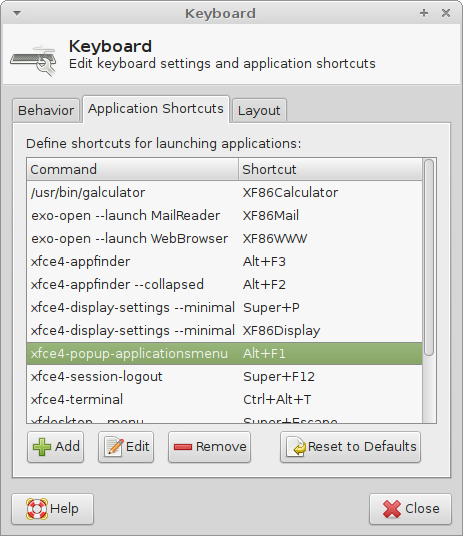
- Clique duas vezes no valor da coluna 'Atalho'. A seguinte caixa de diálogo será aberta:
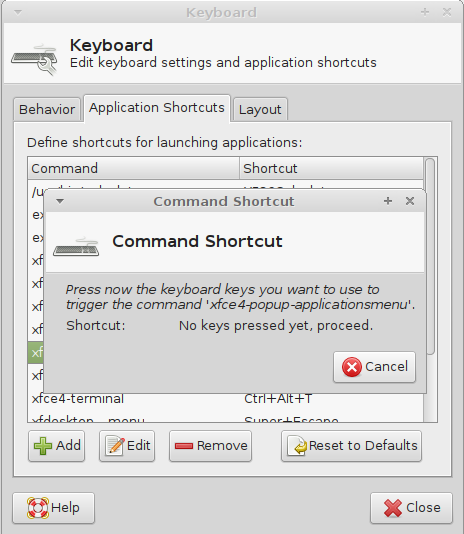
- Pressione a tecla Win no teclado. Ele aparecerá como 'Super_L' na lista de atalhos.
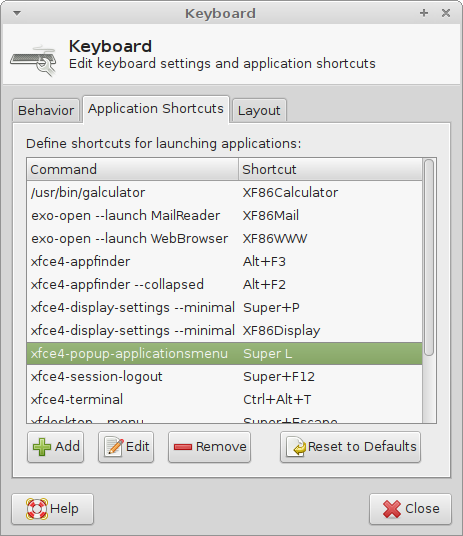
Agora você poderá abrir o menu de aplicativos usando a tecla Win no XFCE. É isso aí.